ども、講師の松山です。
AffinityDesignerでパスオブジェクトが重なる場面に困ったことはありませんか?
重なる部分を分割する技術をマスターすることで、
デザインの幅が広がり、作業効率も劇的に向上します。
本記事では、その具体的な手順とコツを徹底解説します。
- デザインの正確性が向上し、不要な重複を避けることができる。
- 作業全体の効率が向上する。
– では、授業をはじめよう –
パスオブジェクトの重なる部分を分割する方法

AffinityDesignerを使っていると、パスオブジェクトが重なる場面は多々あります。
この重なりを分割する技術は、デザインの幅を広げ、
効率的な作業を実現するために非常に重要です。
本記事では、「AffinityDesigner パスオブジェクトの重なる部分を分割」というキーワードに焦点を当て、具体的な手順やコツを詳しく解説していきます。
パスオブジェクトの基本理解

パスオブジェクトとは?
パスオブジェクトは、デザインソフトウェアで使用される基本的な要素の一つで、
ベクターグラフィックスを作成するために使用されます。
パスは、アンカーポイントとそれらをつなぐセグメントで構成され、形状を定義します。
パスオブジェクトの特性
パスオブジェクトの特性には、形状の自由度、編集の容易さ、スケーラビリティが含まれます。
これにより、デザイナーは複雑な図形を簡単に作成および編集できます。
AffinityDesignerでのパス操作
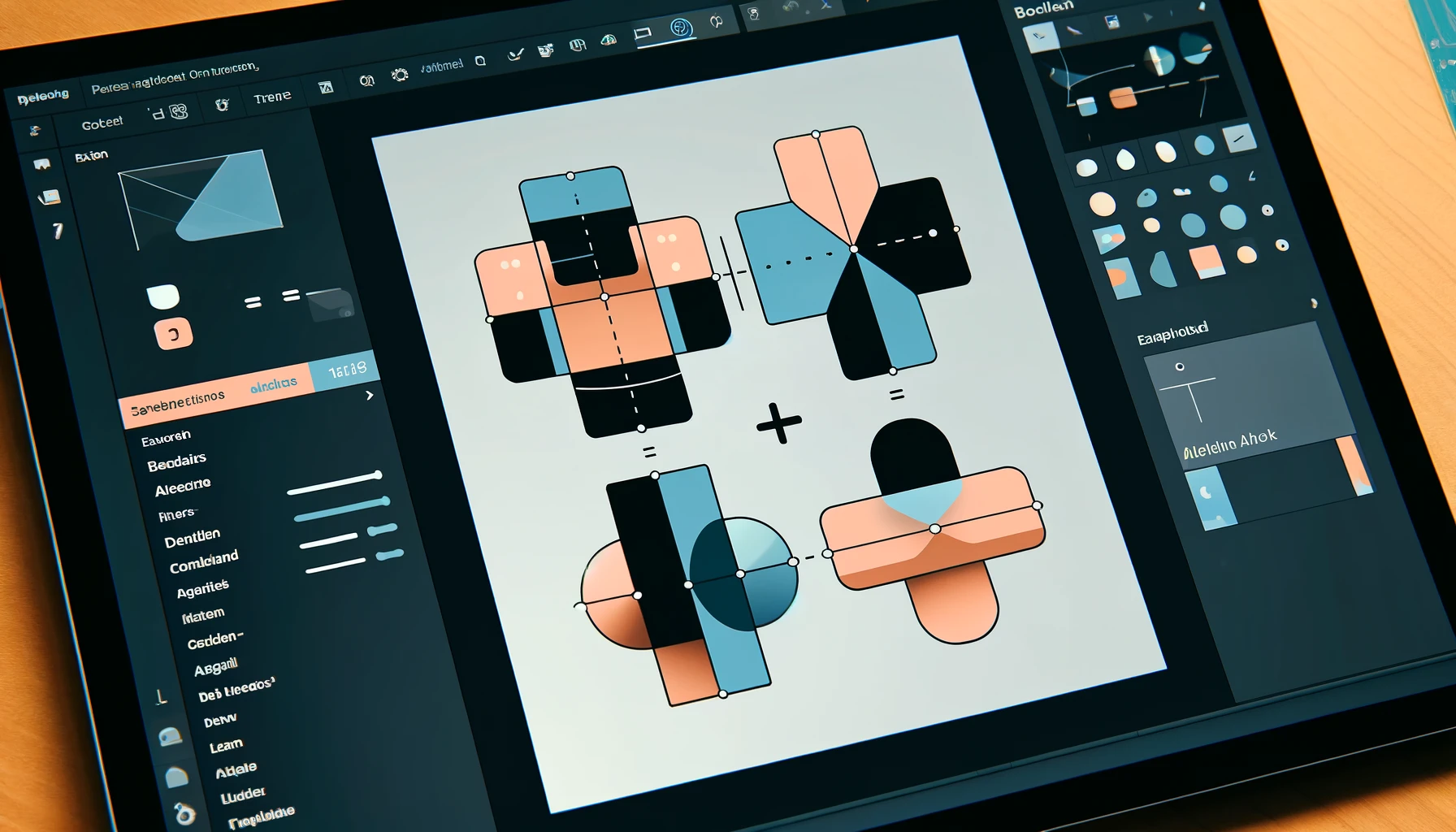
パスオブジェクトの作成方法
AffinityDesignerでパスオブジェクトを作成するには、図形ツールを使用します。
図形ツールを選択し、キャンバス上でクリックしてアンカーポイントを作成します。
次に、ドラッグしてセグメントを追加し、形状を完成させます。
パスオブジェクトの編集方法
編集するには、選択ツールを使用してパスオブジェクトを選択し、
アンカーポイントをドラッグして移動します。
セグメントを追加または削除することも可能です。
パスオブジェクトの重なる部分を分割する理由
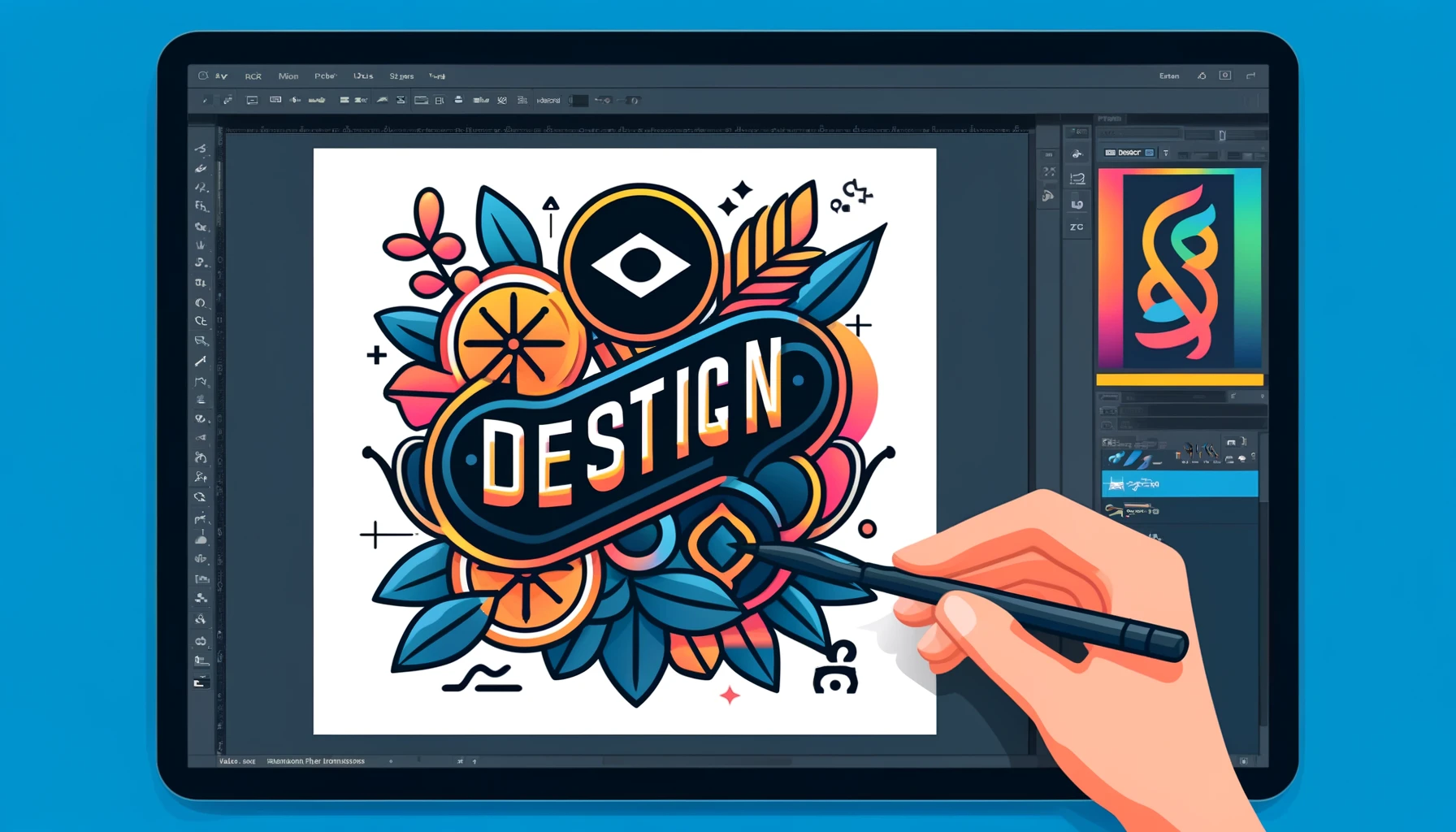
デザインの正確性向上
重なる部分を分割することで、デザインの正確性が向上し、
不要な重複を避けることができます。
作業の効率化
分割することで、後の編集作業が容易になり、
作業全体の効率が向上します。
パスオブジェクトの重なる部分を分割する具体的な手順

手順1: パスオブジェクトを選択
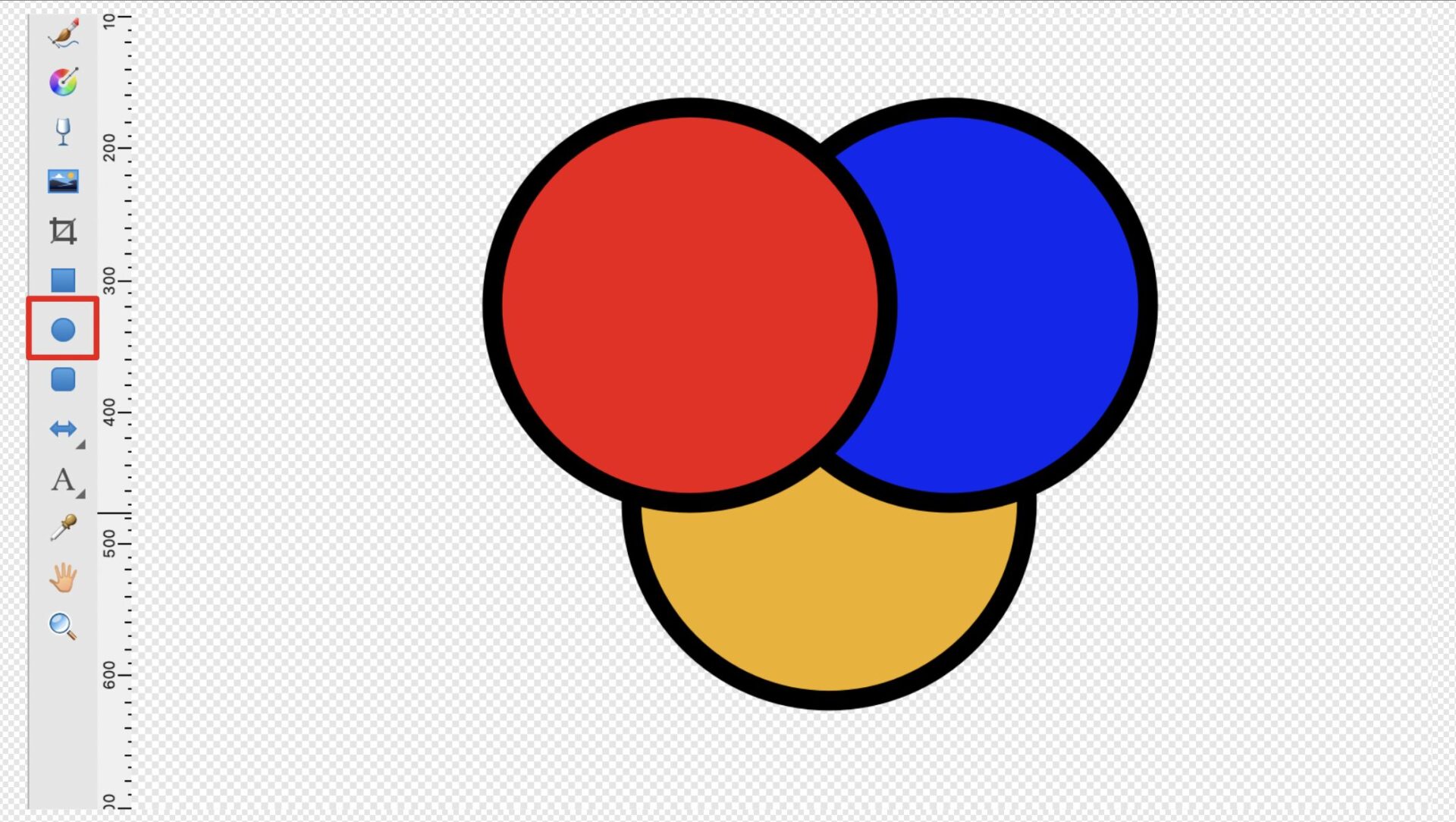
最初に、分割したいパスオブジェクトを選択します。
選択ツールを使用し、キャンバス上で対象のオブジェクトをクリックします。
手順2: 複合オペレーションを使用
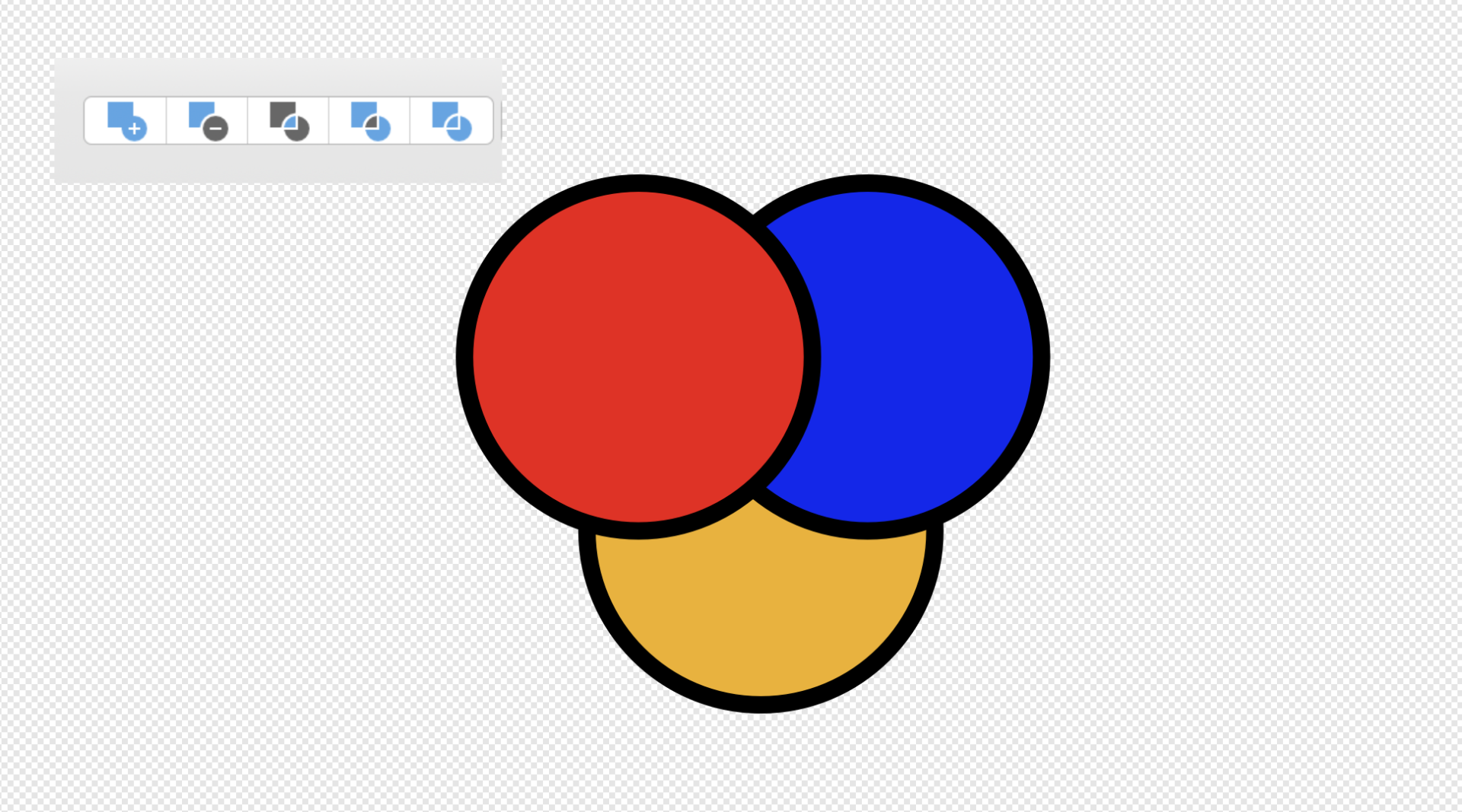
パスオブジェクトの重なる部分を分割するために、
複合オペレーションを使用します。
AffinityDesignerでは、以下のようなジオメトリが利用できます。
- 加算: 選択したオブジェクトを一つのパスに合成します。
- 交差: 重なる部分のみを残します。
- 減算: 最初のオブジェクトから重なる部分を削除します。
- 除算: 重なる部分を分割する。
手順3: ジオメトリの実行
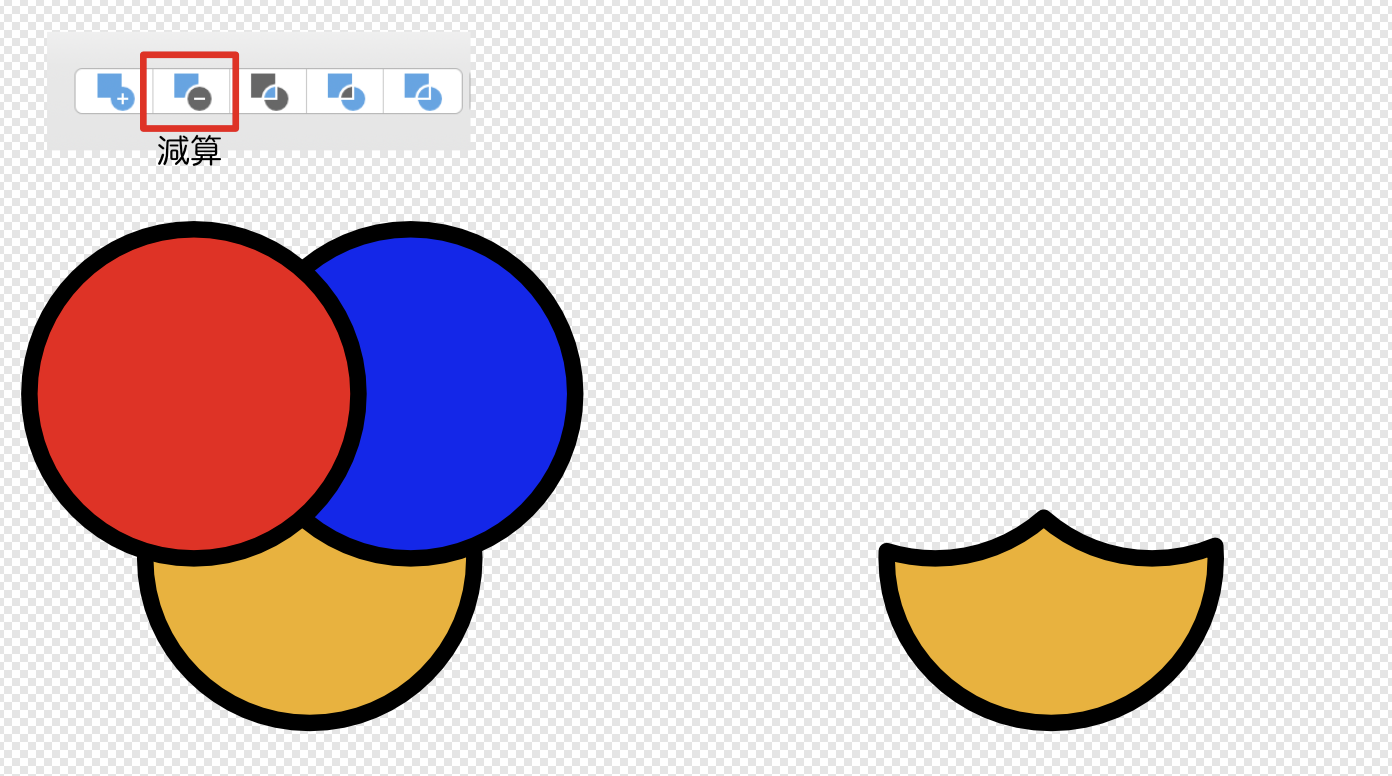
選択したオブジェクトに対して適切なジオメトリを実行します。
例えば、重なり部分を削除する場合は「除算」を使用します。
手順4: 分割結果の確認と微調整
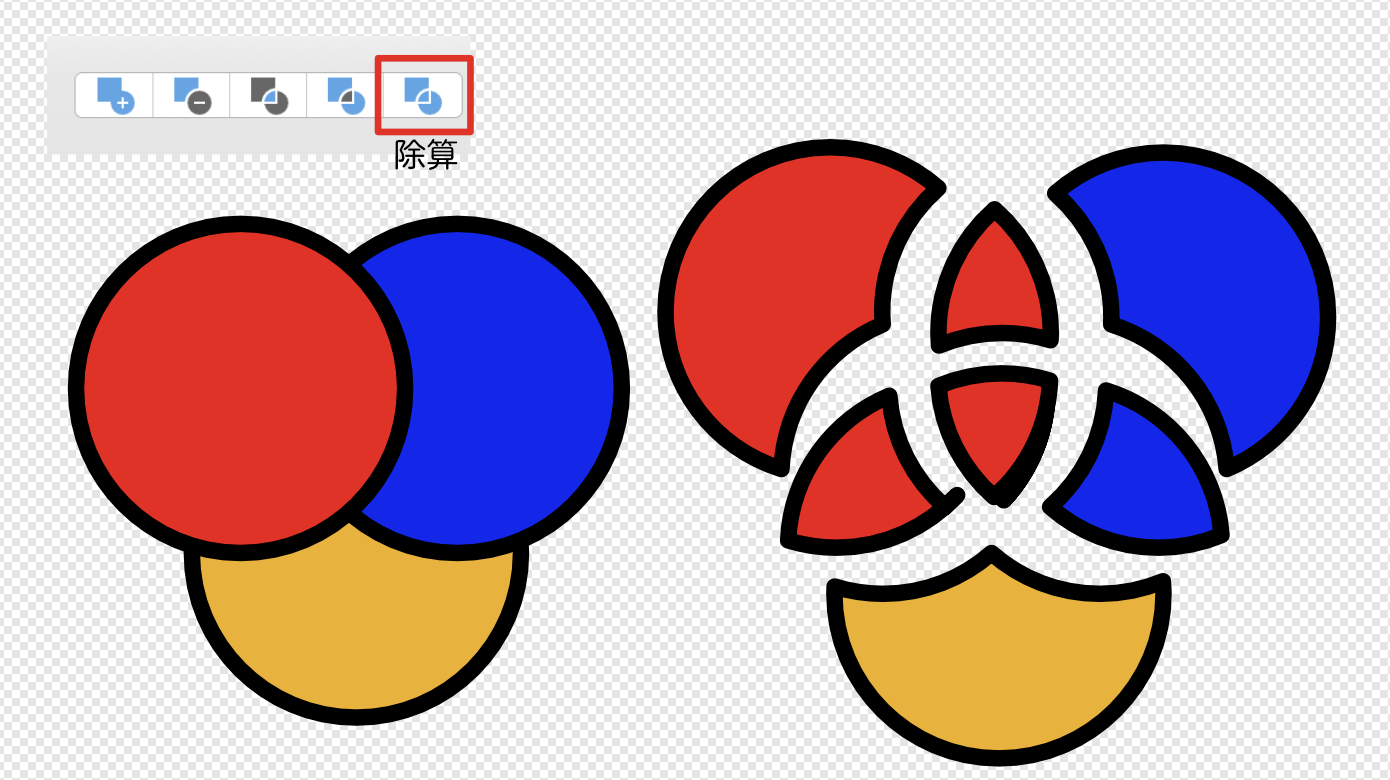
ジオメトリを実行後、分割されたパスオブジェクトを確認し、
必要に応じて微調整を行います。
選択ツールやノードツールを使用して、アンカーポイントやセグメントを調整します。
まとめ
パスオブジェクトの重なる部分を分割する技術は、
デザインの正確性と効率性を向上させるために重要です。
AffinityDesignerでは、ジオメトリを使用することで簡単に分割が可能です。
実際のデザインに応用することで、プロフェッショナルな仕上がりを実現できます。
記事の要約
- パスオブジェクトとは
ベクターグラフィックスの基本要素で、形状を定義するアンカーポイントとセグメントで構成される。 - AffinityDesignerでの操作
パスオブジェクトの作成と編集には図形ツールと選択ツールを使用する。 - 分割の理由
デザインの正確性と作業効率を向上させるため。 - 具体的な手順
オブジェクト選択、「ジオメトリ」の実行、結果の確認と微調整。
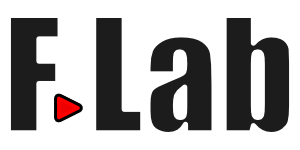
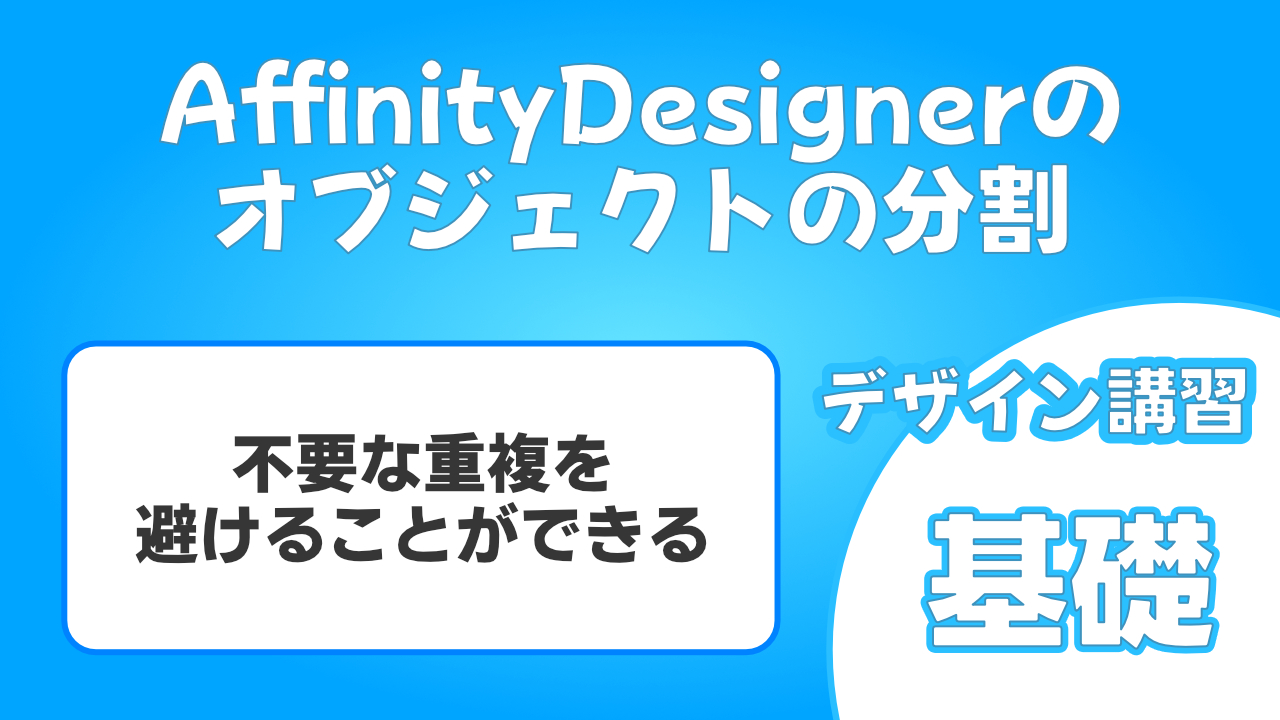


コメント